Setel Ulang Tindakan Cepat di Pusat Aksi di Windows 10
Jika Anda ingin mendapatkan akses cepat ke aplikasi dan pengaturan yang umum digunakan di Windows 10 , maka Action Center adalah tempatnya. Di sini, Anda dapat menemukan semua notifikasi aplikasi Anda, serta tindakan cepat. Sebagian besar pengguna lebih memilih pengaturan default, tetapi dapat disesuaikan(it can be customized) . Jika Anda merasa sulit untuk mengelola pengaturan yang diubah, Anda dapat kembali ke aslinya. Lihat cara mengatur ulang Tindakan Cepat(reset Quick Actions) di Pusat Tindakan(Action Center) .
Setel Ulang Tindakan Cepat(Reset Quick Actions) di Pusat Aksi(Action Center) di Windows 10
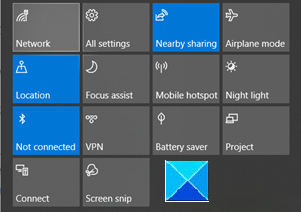
Setelah memodifikasi Pusat Tindakan(Action Center) , jika pengaturan yang disesuaikan tidak sesuai dengan preferensi Anda, Anda dapat beralih kembali ke pengaturan awal. Di versi Windows yang lebih lama , tidak ada cara untuk melihat pemberitahuan kedaluwarsa yang mungkin Anda lewatkan. Namun, dengan peluncuran Action Center , masalah ini telah diperbaiki.
- Buka Penyunting Registri.
- Arahkan ke lokasi berikut –
HKCUkunci. - Di sebelah kanan, Anda akan melihat tindakan tombol yang nilainya disimpan dalam nilai String dari 0 hingga 3
- Ubah nilai string dari masing-masing tombol ini menjadi kosong.
- Keluar dari Penyunting Registri.
- Mulai ulang PC Anda.
Tindakan Cepat di Pusat Tindakan(Action Center) akan mengatur ulang sendiri ke tindakan defaultnya.
Harap(Please) perhatikan bahwa membuat perubahan pada Peninjau Suntingan Registri(Registry Editor) secara tidak benar dapat menimbulkan konsekuensi serius. Buat cadangan Registry(Create a Registry backup) sebelum melangkah lebih jauh dan hindari kejadian sial.
Press Win+R dalam kombinasi untuk membuka kotak dialog Run .
Ketik Regedit di bidang kosong kotak dan tekan Enter .
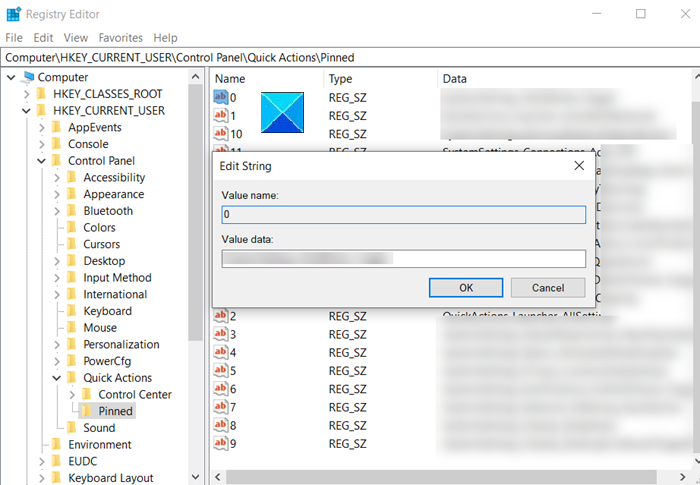
Saat Registry Editor terbuka, navigasikan ke alamat jalur berikut -
HKEY_CURRENT_USER\Control Panel\Quick Actions\Pinned.
Kemudian, alihkan ke panel kanan dan ubah nilai string dari masing-masing tombol ini menjadi kosong.
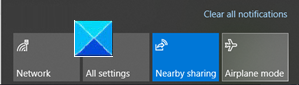
Tindakan saat dikonfirmasi akan mengatur ulang Tindakan Cepat(Quick Actions) di Pusat Tindakan(Action Center) ke tindakan default.
Agar perubahan diterapkan, cukup restart komputer Anda. tombol Pusat Tindakan(Action Center) akan dikonfigurasi ke pengaturan default.
Itu saja!
Related posts
Cara Menambahkan, Remove, Arrange Quick Action Buttons di Windows 10
Cara menonaktifkan notifikasi Firefox di Windows 10 Action Center
Cara menonaktifkan Action Center di Windows 10
Cara menjaga Action Center selalu terbuka di Windows 10
Cara Menyembunyikan Jumlah Pemberitahuan Baru di Action Center di Windows 10
Kecualikan File dan Folder di Akses Cepat Windows 10
Windows 10 Action Center: Cara Membuka, Use & Customize IT
Cara Menambahkan Perpustakaan ke Quick Access di Windows 10
Cara mematikan Security and Maintenance notifications di Windows 11/10
Quick Access Toolbar di Windows 10: Semua yang perlu Anda ketahui
Windows 10 Action Center hilang
Mulai, Bilah Tugas, Dan Pusat Aksi Berwarna Abu-abu Di Windows 10? Bagaimana cara memperbaiki
Reset Local Account password pada Windows 10 menggunakan Installation Media
Cara Menggunakan Pusat Tindakan di Windows 8 & 8.1 untuk Menjaga Keamanan PC Anda
Cara Factory Reset Windows 10 Tanpa Kata Sandi Admin
Cara Membuat dan Menggunakan Disk Reset Kata Sandi di Windows 10
Cara Menggunakan Pusat Aksi di Windows 8 agar PC Tetap Berjalan Lancar
Cara Menginstal NumPy Menggunakan PIP pada Windows 10
Reset Folder View Settings untuk Default di Windows 10
Quick Assist tidak berfungsi; Stuck pada Loading atau menghubungkan pada Windows 10
